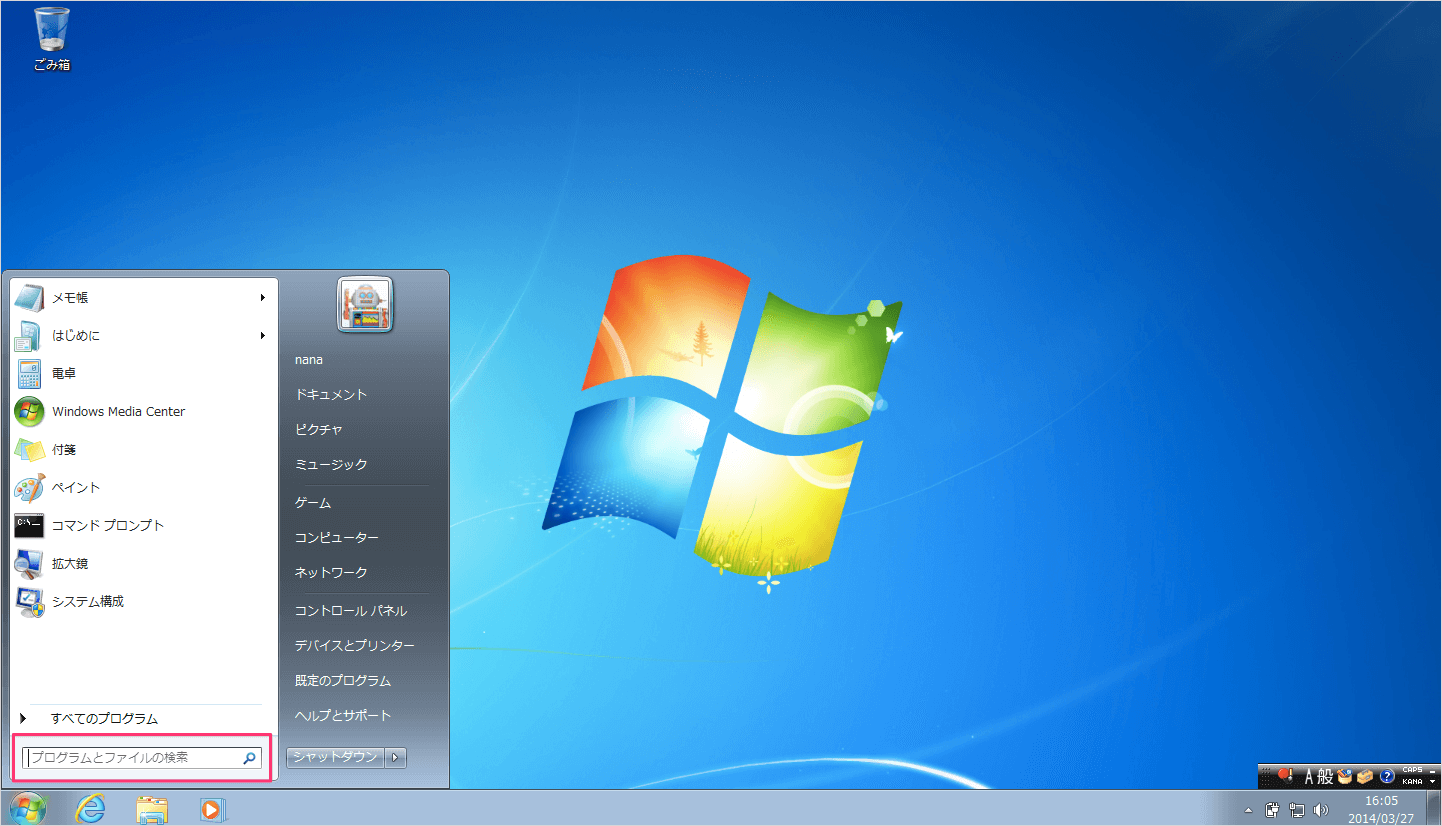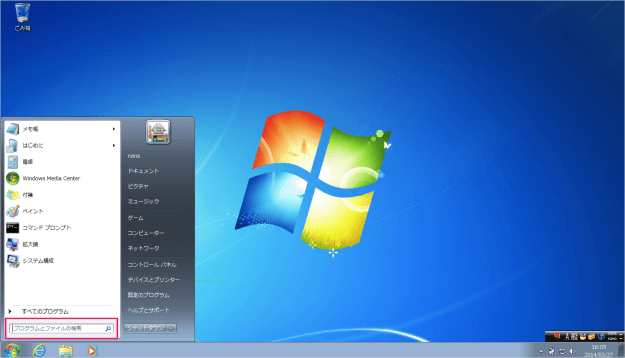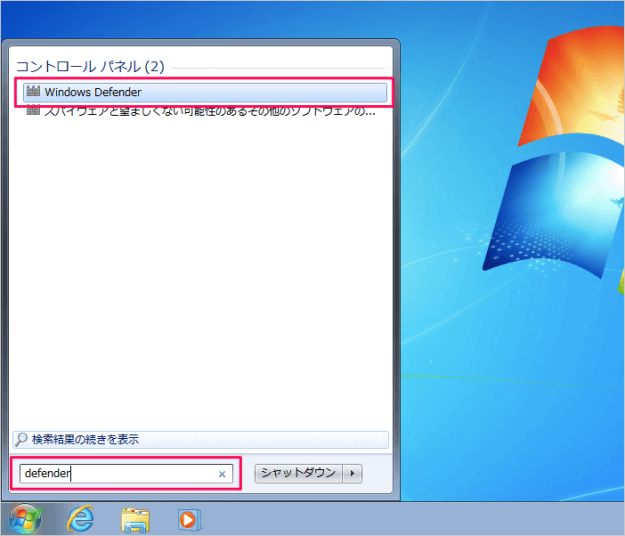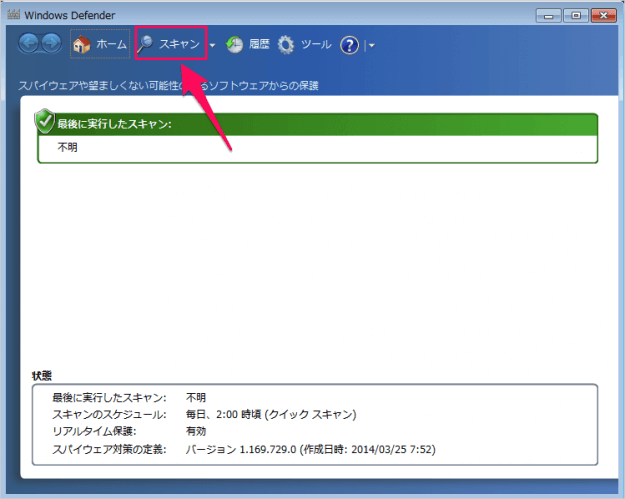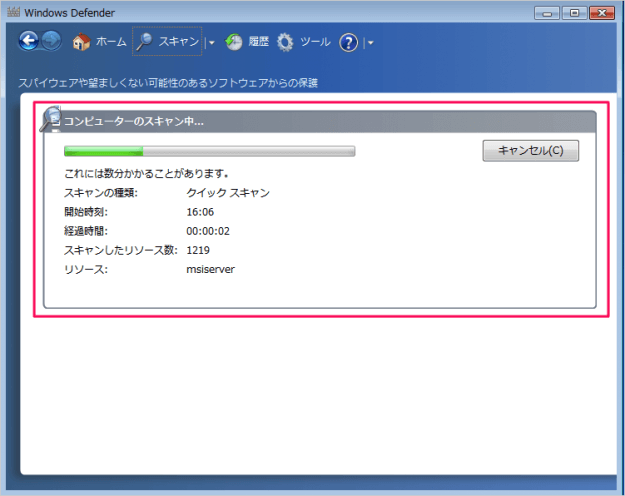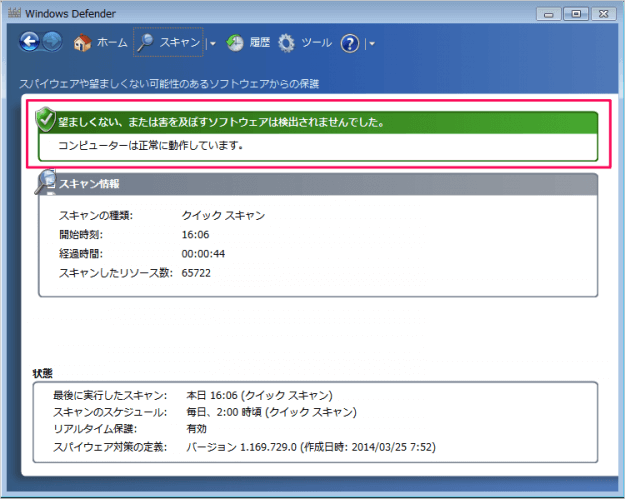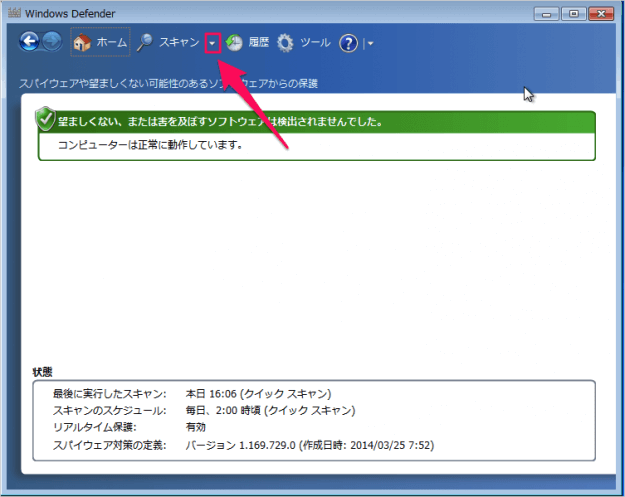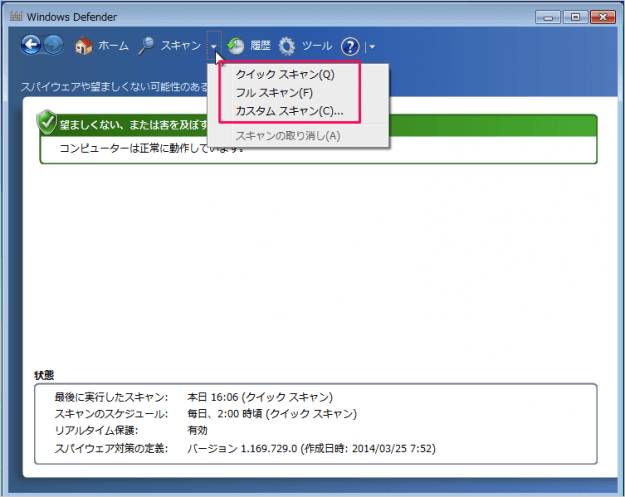Windows7 の「Windows Defender」を使って、コンピューターをスキャンする方法を紹介します。
Windows Defender とは、Windows に標準搭載されているウィルスソフトです。スパイウェアや望ましくない可能性のあるソフトウェアからコンピューターを保護してくれます。
ここではWindows Defernderを使って、コンピューターをスキャンする方法を紹介します。
Windows Defenderを使って コンピューターをスキャン
それでは実際にコンピューターをスキャンしてみましょう。
Windowsスタートメニューの「プログラムとファイルの検索」ボックスをクリックします。
下の「プログラムとファイルの検索」ボックスに「defender」と入力すると、コントロールパネル「Windows Defender」が表示されるので、それをクリックします。
クリックすると「Windows Defender」が起動するので、上部の「スキャン」をクリックします。
すると、このようにコンピューターのスキャンがはじまります。画面ではスキャンの詳細を確認することができます。
- スキャンの種類
- 開始時刻
- 経過時刻
- スキャンしたリソース数
- リソース
※ クイックスキャンの場合は数分で終了します。
スキャンが完了しました。問題がなければ、このようなメッセージが表示されます。
望ましくない、または害を及ぼすソフトウェアは検出されませんでした。
スキャンの種類を選択する場合は上部「スキャン」の右にある「▼」をクリックします。
クリックすると3つのスキャン方法が表示されるので、実行したいスキャン方法をクリックします。
- クイックスキャン
- フルスキャン
- カスタムスキャン
※ Windows 11(パソコン)をウイルス・スキャンする方法はこちらをご覧ください。
Windows 11 ウイルス・スキャンを実行する方法
※ Windows 10(パソコン)をウイルス・スキャンする方法はこちらをご覧ください。
Windows 10 ウイルス・スキャンを実行する方法
※ Windows 8(パソコン)をウイルス・スキャンする方法はこちらをご覧ください。
Windows 8 ウイルス・スキャンを実行する方法